Comment lancer des applications instantanément avec Wox sous Windows

Découvrez comment utiliser Wox pour lancer vos applications, exécuter des commandes et plus encore, instantanément.
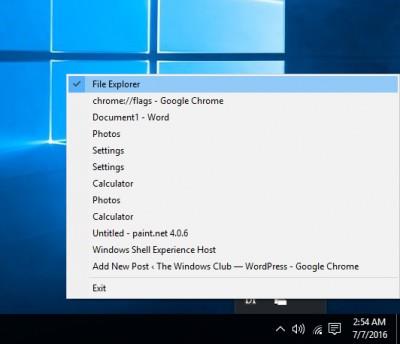
Certaines applications sur Windows 10 offrent la possibilité de rester à l'écran, mais d'autres ne le font pas. Par conséquent, si nécessaire, vous devrez utiliser des outils tiers. Cet article de Quantrimang vous présentera 10 outils utiles pour installer des applications qui flottent toujours sur l'écran de Windows 10.
1. TurboTop
TurboTop est un utilitaire compact qui peut s'exécuter sous la barre d'état système. Il vous permet de sélectionner la fenêtre que vous souhaitez faire flotter au-dessus des autres fenêtres. Parce qu'il s'agit d'un outil simple, TurboTop n'a pas de personnalisations et ne prend pas en charge les raccourcis clavier.
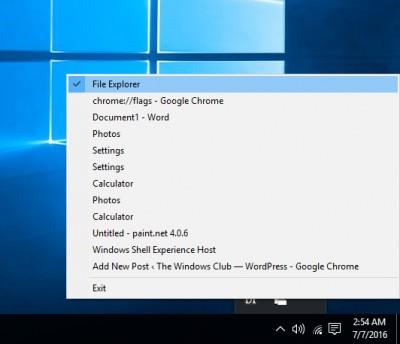
2. SurTopReplica
OnTopReplica est un excellent outil pour créer une version clonée en temps réel d'une fenêtre à l'aide de la bibliothèque DWM Thumbnails et de Windows Forms Aero. Vous pouvez créer des clones en sélectionnant une fenêtre ou en spécifiant une zone spécifique sur l'écran.
Vous pouvez facilement modifier la taille de la fenêtre à votre guise et personnaliser quelques autres paramètres. OnTopReplica vous permet également de modifier la transparence de la zone de clonage et de verrouiller la position du clone sur l'écran. Vous pouvez également choisir un raccourci clavier pour créer un clone sur l'écran ou masquer/afficher la fenêtre clonée.
3. Toujours au top
Always On Top est un petit utilitaire qui vous permet de définir une fenêtre flottante au-dessus de toutes les autres applications à l'écran. Tout ce que vous avez à faire est de télécharger Always On Top, de l'exécuter et d'appuyer sur la combinaison de touches pour l'activer.
Grâce à la prise en charge des raccourcis clavier, Always On Top rend le processus de configuration des fenêtres flottantes sur l'écran plus rapide et plus simple. Sélectionnez simplement la fenêtre et appuyez sur Ctrl + Espace pour la mettre en surbrillance.
4. Épingles de bureau
DeskPins est un autre petit outil léger qui peut vous aider à installer n'importe quelle application flottant sur le bureau Windows.
5. FenêtreHaut
Vous pouvez également essayer l’outil gratuit WindowTop. Avec WindowTop vous pouvez régler la transparence, cliquer sur les fenêtres flottantes, activer le mode sombre...
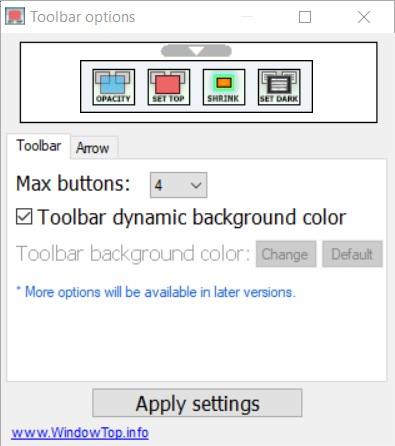
Autres outils auxquels vous pouvez vous référer :
Je vous souhaite du succès et vous invite à vous référer à de nombreux autres bons plans sur Quantrimang :
Découvrez comment utiliser Wox pour lancer vos applications, exécuter des commandes et plus encore, instantanément.
Découvrez comment créer un cercle jaune autour du pointeur de la souris pour le mettre en surbrillance sur Windows 10. Suivez ces étapes faciles pour améliorer votre expérience utilisateur.
Découvrez pourquoi l
Sous Windows 11, configurez facilement des raccourcis pour accéder rapidement à des dossiers spéciaux dans votre menu Démarrer.
Découvrez comment résoudre l
Découvrez comment utiliser un disque dur externe avec un Chromebook pour transférer et stocker vos fichiers en toute sécurité. Suivez nos étapes pour un usage optimal.
Dans ce guide, vous apprendrez les étapes pour toujours utiliser une adresse MAC aléatoire pour votre adaptateur WiFi sous Windows 10. Optimisez votre sécurité en ligne!
Découvrez comment désinstaller Internet Explorer 11 sur Windows 10 pour optimiser l'espace de votre disque dur.
Découvrez comment utiliser Smart Defrag, un logiciel de défragmentation de disque dur gratuit et efficace, pour améliorer les performances de votre ordinateur.
Le moyen le plus simple de déverrouiller du contenu et de protéger tous les appareils avec un VPN crypté est de partager la connexion VPN via un point d








